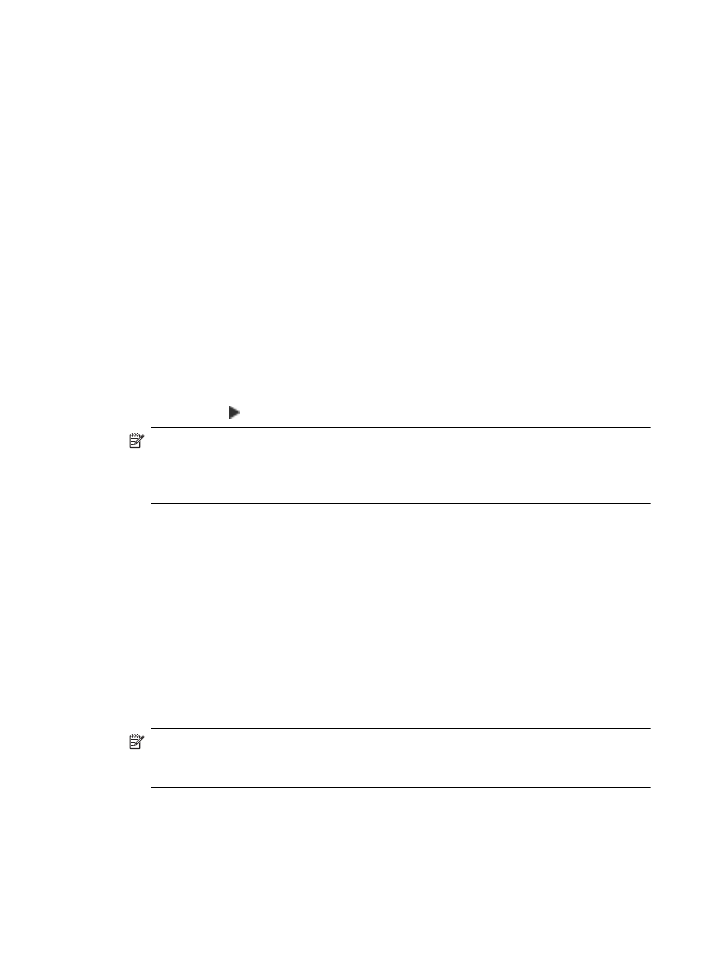
Erstellen randloser Kopien von Fotos im Format 10 x 15 cm
(4 x 6 Zoll)
Um eine optimale Qualität für kopierte Fotos zu erzielen, legen Sie das Fotopapier in das
Zufuhrfach, und wählen Sie die Kopiereinstellungen für den richtigen Papiertyp und die
Ändern der Standard-Kopiereinstellungen
81
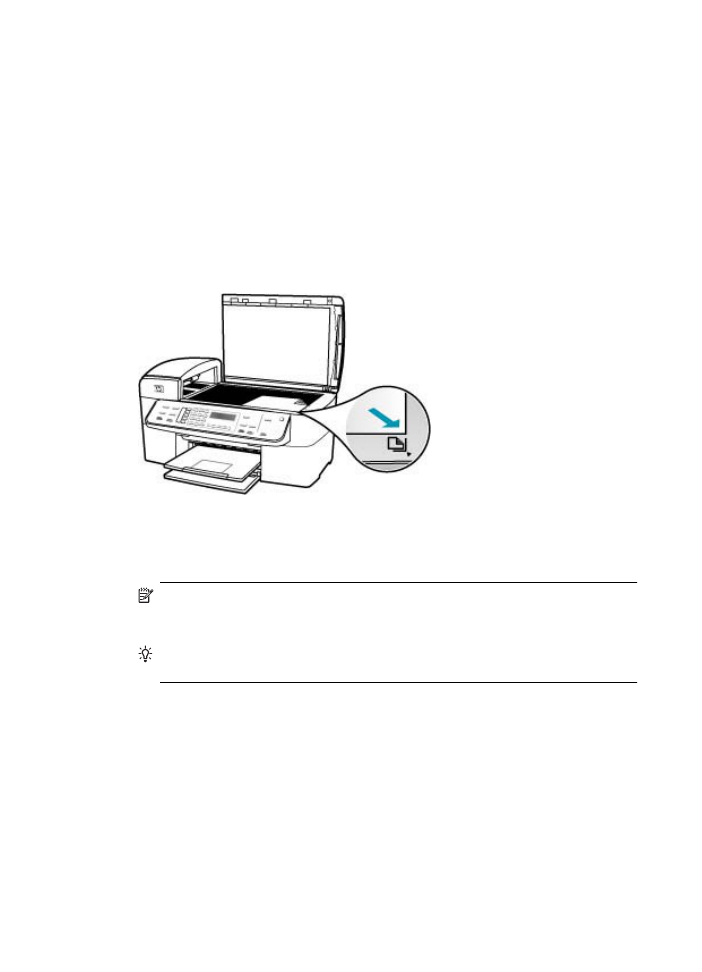
Fotooptimierung. Sie erzielen außerdem eine bessere Druckqualität, wenn Sie eine
Fotodruckpatrone verwenden. Wenn Sie die dreifarbige Druckpatrone und die
Fotodruckpatrone installiert haben, verfügen Sie über ein System mit sechs
verschiedenen Tinten.
So erstellen Sie eine randlose Kopie eines Fotos über das Bedienfeld:
1.
Legen Sie Fotopapier im Format 10 x 15 cm in das Zufuhrfach ein.
2.
Legen Sie das Originalfoto mit dem Bild nach unten so auf das Vorlagenglas, dass
es vorne rechts anliegt.
Legen Sie das Foto so auf das Vorlagenglas, dass sich die lange Seite des Fotos an
der vorderen Kante des Glases befindet, wie durch die Führungen entlang der Kanten
des Vorlagenglases gekennzeichnet.
3.
Drücken Sie Start Kopieren Schwarz oder Start Kopieren Farbe.
Der HP All-in-One erstellt eine randlose Kopie des Originalfotos im Format
10 x 15 cm.
Hinweis
Wenn Papier mit Abreißkante im Fotofach eingelegt ist, können Sie die
Abreißkante von Ihrer Kopie des Fotos entfernen, sobald die Tinte vollständig
getrocknet ist.
Tipp
Wenn die Ausgabe nicht randlos ist, stellen Sie den Papiertyp auf Premium
Fotopapier ein, und versuchen Sie erneut, die Kopie zu erstellen.
Kapitel 7
82
Verwenden der Kopierfunktionen
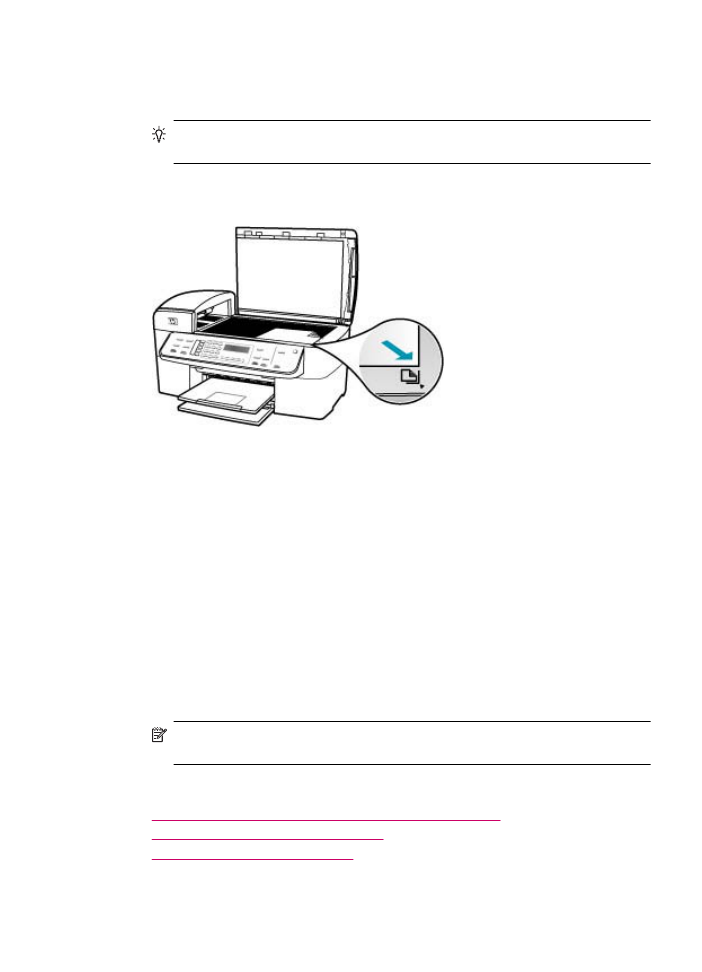
So erstellen Sie eine randlose Kopie eines Fotos über die Software HP Photosmart
Studio (Mac):
1.
Legen Sie Fotopapier im Format 10 x 15 cm in das Fotofach ein.
Tipp
Zum Erstellen randloser Kopien muss Fotopapier (oder anderes
Spezialpapier) eingelegt werden.
2.
Legen Sie das Original mit der bedruckten Seite nach unten so auf das Vorlagenglas,
dass es vorne rechts anliegt.
3.
Klicken Sie in der Taskleiste von HP Photosmart Studio (Mac) auf Geräte.
Das Fenster HP Geräte-Manager wird geöffnet.
4.
Wählen Sie im Dock den HP Gerätemanager aus.
Das Fenster HP Geräte-Manager wird geöffnet.
5.
Klicken Sie auf Kopien erstellen.
6.
Doppelklicken Sie im Bereich Aufgaben auf Kopien erstellen.
Das Dialogfeld HP Kopieren wird geöffnet.
7.
Wählen Sie im Einblendmenü Papierformat das Format 10 x 15 cm aus.
8.
Wählen Sie im Einblendmenü Papiersorte die im Zufuhrfach eingelegte
Fotopapiersorte aus.
9.
Nehmen Sie die weiteren gewünschten Einstellungen vor.
10.
Klicken Sie auf Schwarzweißkopie oder Farbkopie.
Der HP All-in-One erstellt eine randlose Kopie des Originalfotos im Format
10 x 15 cm.
Hinweis
Sie können den Abreißstreifen entfernen, wenn die Tinte vollständig
getrocknet ist.
Verwandte Themen
•
Einlegen von Fotopapier im Format 10 x 15 cm (4 x 6 Zoll)
•
Einstellen des Papiertyps für die Kopie
•
Verwenden der Fotodruckpatrone
Erstellen randloser Kopien von Fotos im Format 10 x 15 cm (4 x 6 Zoll)
83